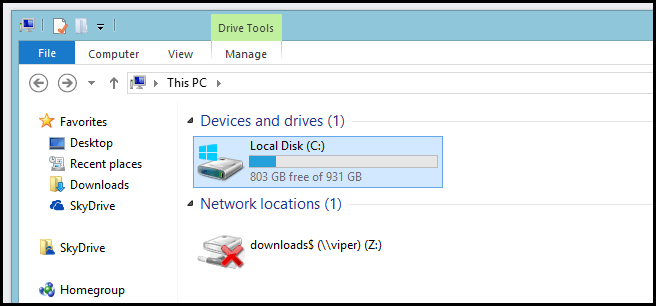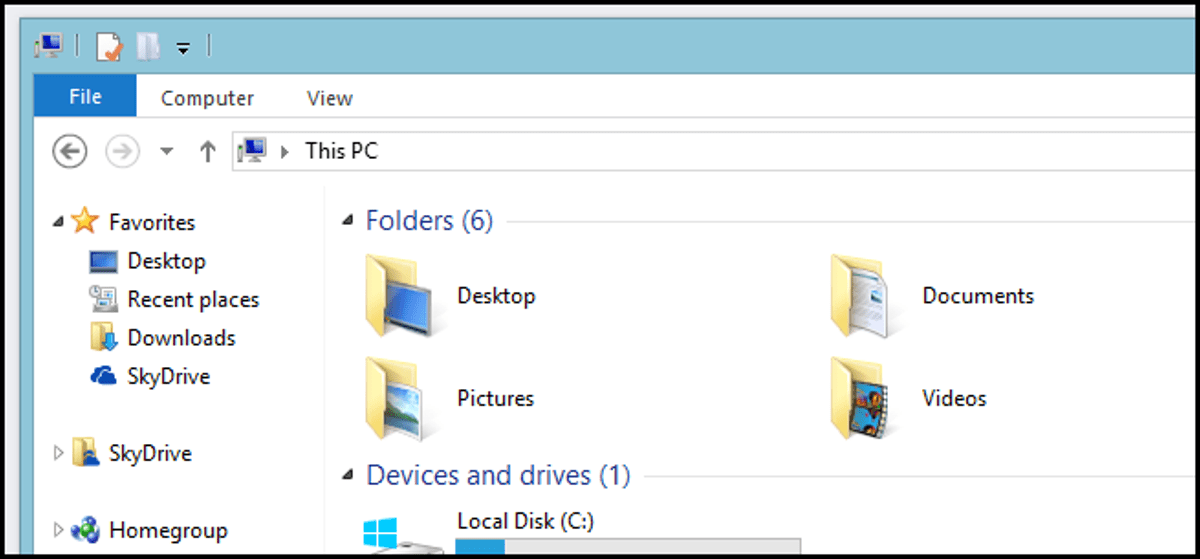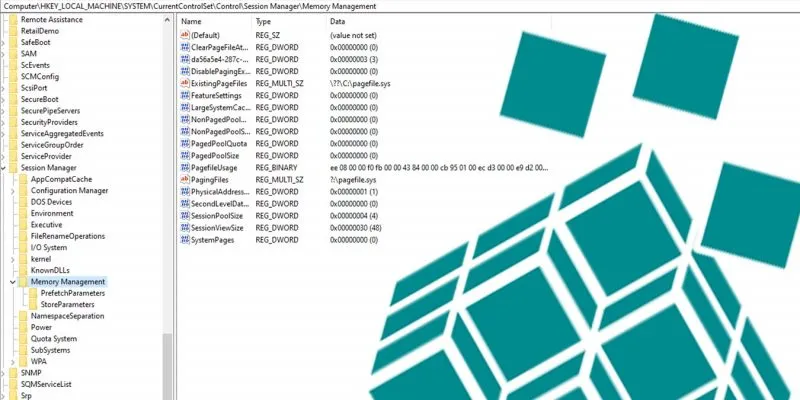اشترى Windows 8.1 بعض المجلدات الأكثر شيوعًا في الجزء العلوي من نافذة “هذا الكمبيوتر الشخصي”. بعد استخدام Windows منذ إنشائه ، وجدنا أن هذا يبدو غريبًا وسعينا لإصلاحه.
إذا كنت تستخدم نظام التشغيل Windows 10 ، فإن العملية مختلفة بعض الشيء ، وستحتاج إلى قراءة مقالتنا حول إخفاء المجلدات من هذا الكمبيوتر في نظام التشغيل Windows 10 ، أو يمكنك القراءة حول تعطيل الوصول السريع في نظام التشغيل Windows 10 .
كيفية إزالة “المجلدات” من جهاز الكمبيوتر في نظام التشغيل Windows 8.1
اضغط على مجموعة لوحة المفاتيح Win + R لإظهار مربع التشغيل ، ثم اكتب “regedit” واضغط على Enter.
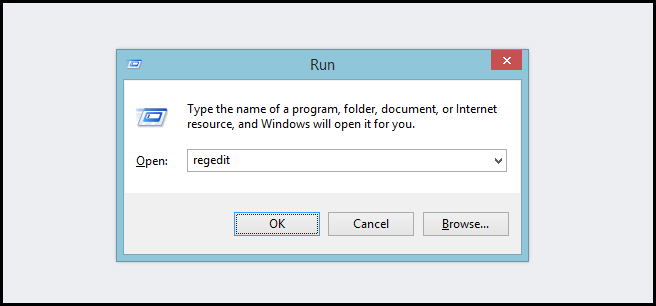
عند فتح محرر التسجيل ، انتقل إلى:
HKEY_LOCAL_MACHINE \ SOFTWARE \ Microsoft \ Windows \ CurrentVersion \ Explorer \ MyComputer \ NameSpace \
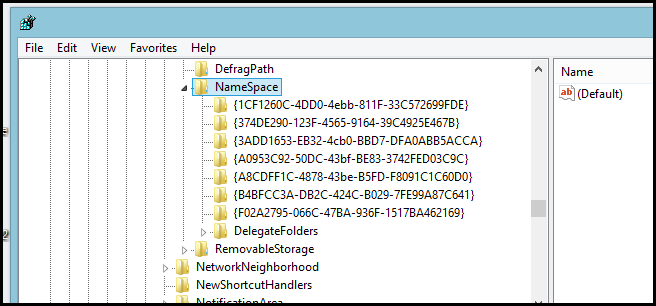
يمكنك أن ترى في لقطة الشاشة أعلاه أن هناك العديد من مفاتيح التسجيل بأسماء معقدة. يتم تعيين معظمها إلى أحد تلك المجلدات التي تراها في نافذة المستكشف. تمكنا من معرفة أيهما من خلال التجربة والخطأ ، وإليك النتائج التي توصلنا إليها:
لإزالة المجلدات من نافذة المستكشف ، ما عليك سوى حذف مفتاح التسجيل المقابل باستخدام المعلومات المقدمة أعلاه.
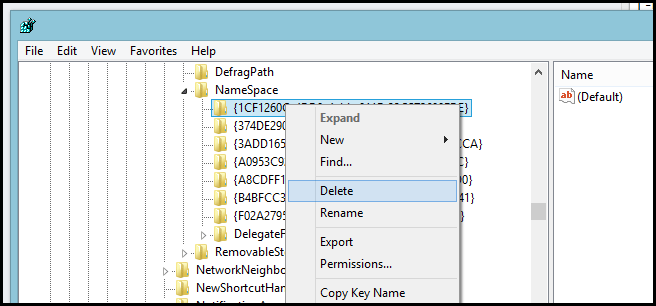
هذا إلى حد كبير كل ما في الأمر. بالطبع ، إذا لم تكن مرتاحًا للتسلل في السجل ، يمكنك فقط تشغيل أحد ملفات التسجيل المفيدة التي أنشأناها لك .
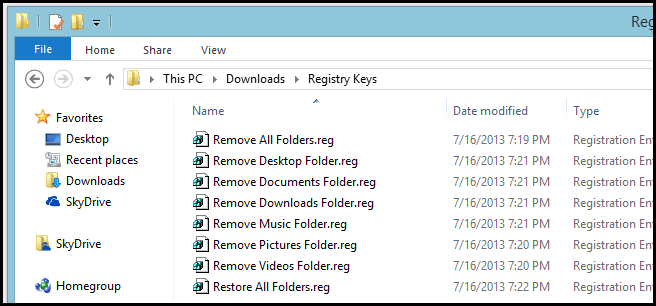
عندما يتم قول وفعل كل شيء ، يمكنك الحصول على هذا المظهر المألوف والشعور بالعودة.